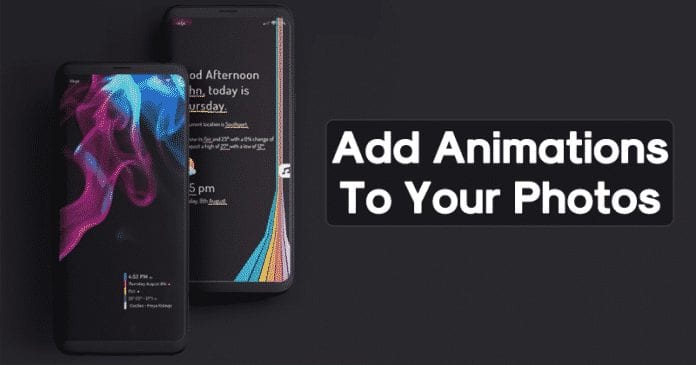
Här har vi delat en detaljerad guide om hur du lägger till animationer till dina bilder på Android-smarttelefoner. Du kan animera både foton och videor med den här metoden.
Om vi ser oss omkring kommer vi att upptäcka att smartphoneindustrin har förbättrats mycket under de senaste åren. Idag erbjuder Android-smarttelefoner 3-4 kameror som är kapabla nog att konkurrera med DSLR:er. Sociala medier har spelat en avgörande roll i utvecklingen av smartphoneteknik, särskilt på kamerafronten, eftersom de tvingar användare att ta och dela bilder.
Sociala nätverksplattformar som Facebook, Instagram, Twitter, etc. anses nu vara en stor sak, och användare letar alltid efter sätt att se till att deras bilder sticker ut från mängden. För att förbättra bilder finns det gott om fotoredigeringsappar tillgängliga i Google Play Butik som Snapseed, Pixlr, etc., men ingenting kommer i närheten av Scribbl. I den här artikeln ska vi diskutera allt om gratisappen Scribbl
Vad är Scribbl?
Scribbl är en app för att skapa animationer som är utvecklad av en XDA Senior Member Prithvee. Appen låter användare lägga till animationer till bilderna. Appen förenklar processen att animera bilderna genom att låta dig rita över bilden.
Bortsett från det erbjuder Scribbl också ett brett utbud av verktyg och låter dig bestämma vilka animationer som är bäst för dina foton och videor. Så låt oss veta hur man lägger till animationer till dina foton med Scribbl 2020.
Hur man lägger till animationer till dina foton
Att lägga till animationer till bilderna är en komplicerad uppgift, men Scribbl gör det enkelt för dig. För att animera dina bilder, följ några av de enkla stegen nedan.
Steg 1. Först av allt, ladda ner och installera Scribbl på din Android-smartphone.
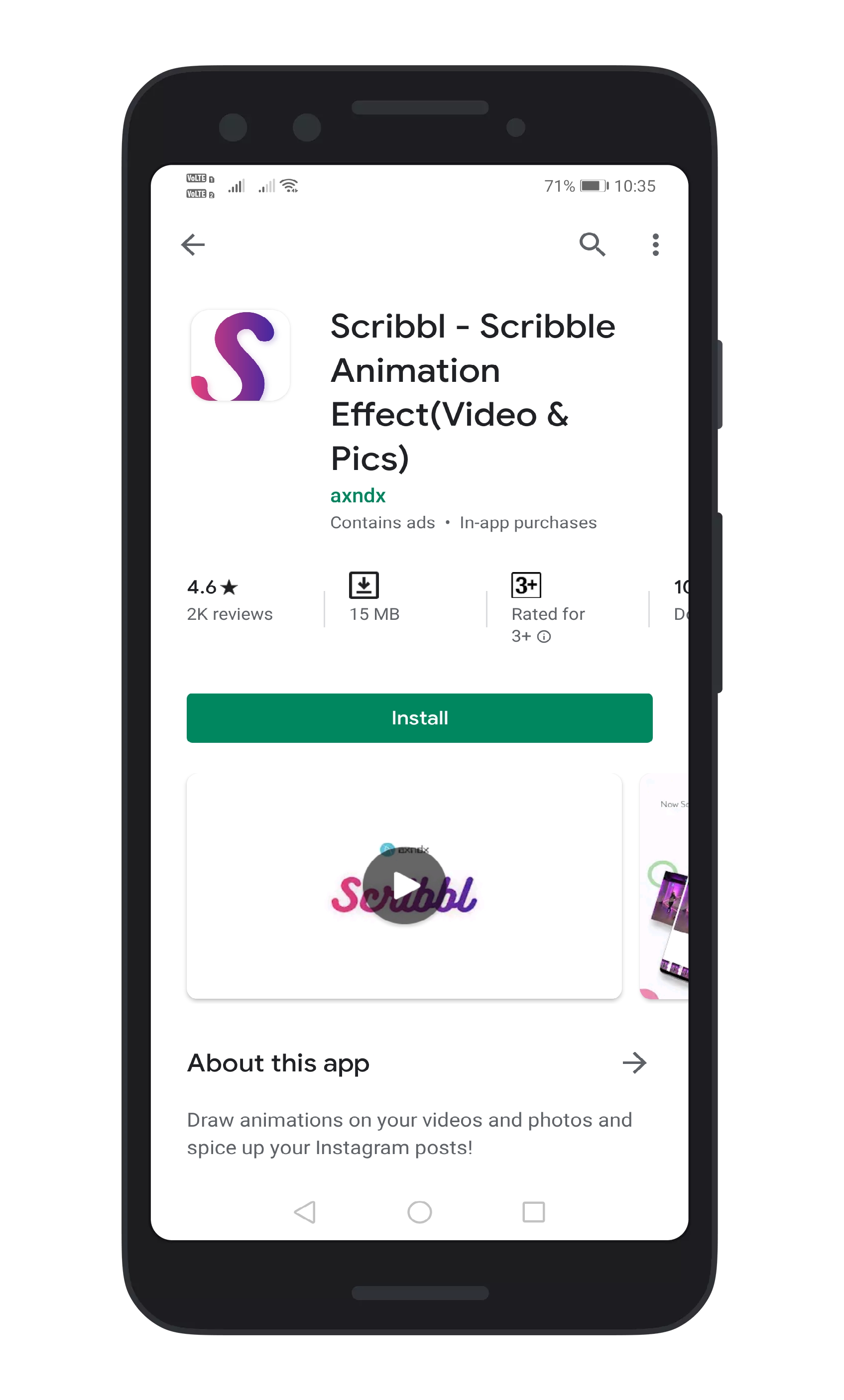
Steg 2. Öppna appen så ser du en skärm som nedan. Du måste trycka på (+)-knappen.
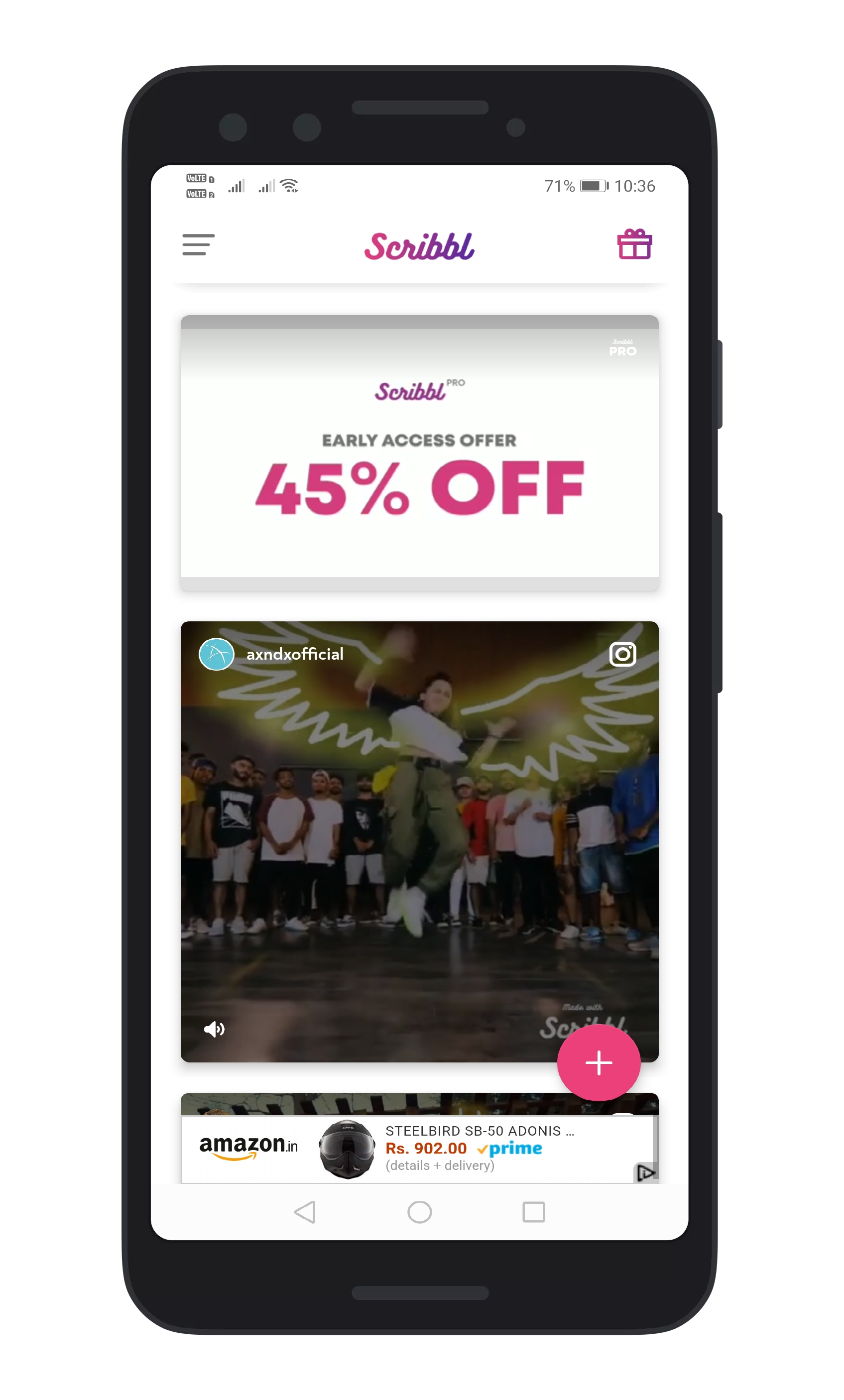
Steg 3. Nu kommer du att bli ombedd att ge lagringstillstånd. Klicka bara på “Tillåt”-knappen.
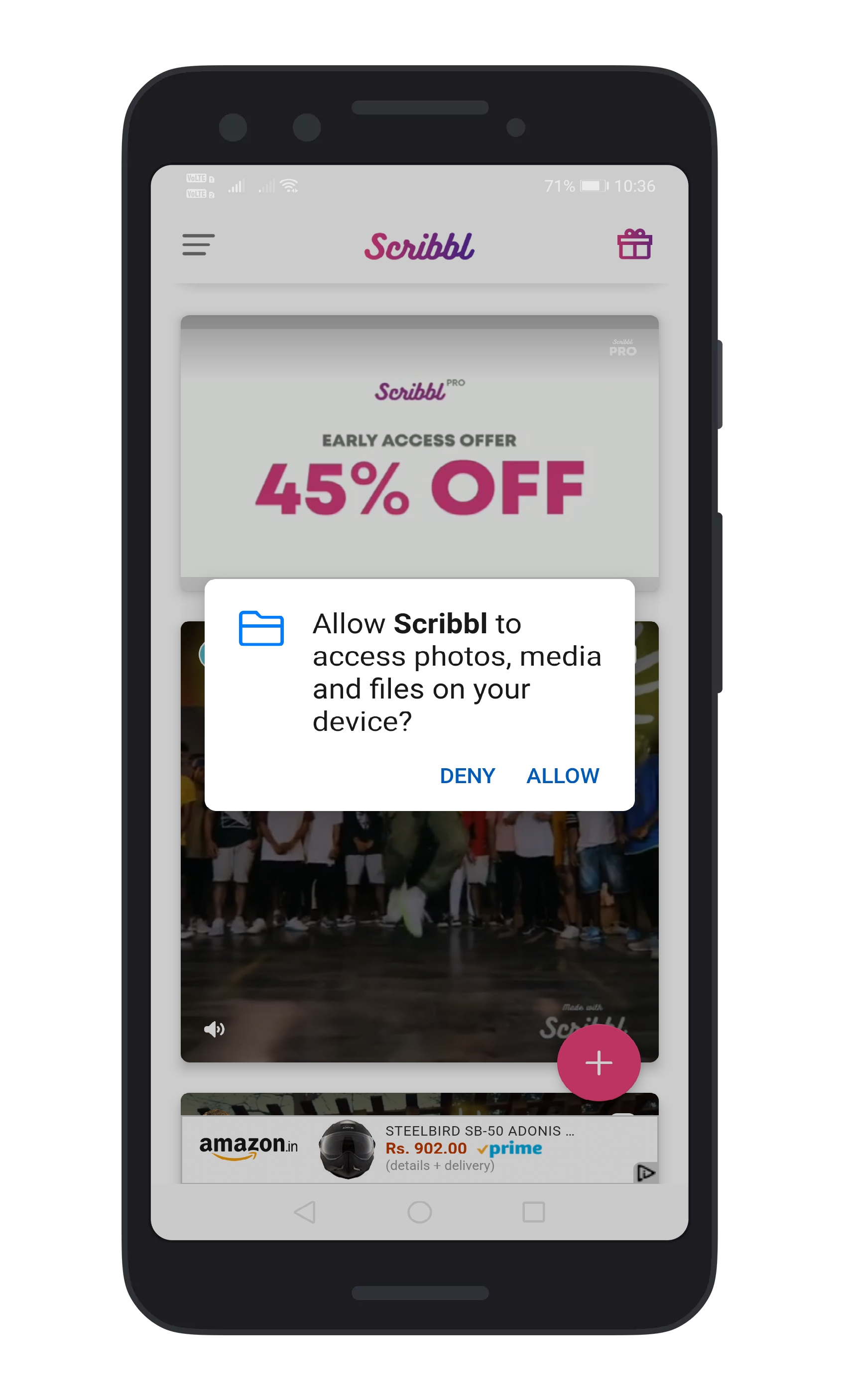
Steg 4. Därefter kommer du att bli ombedd att välja mellan foton och videor. Välj “Foto”.
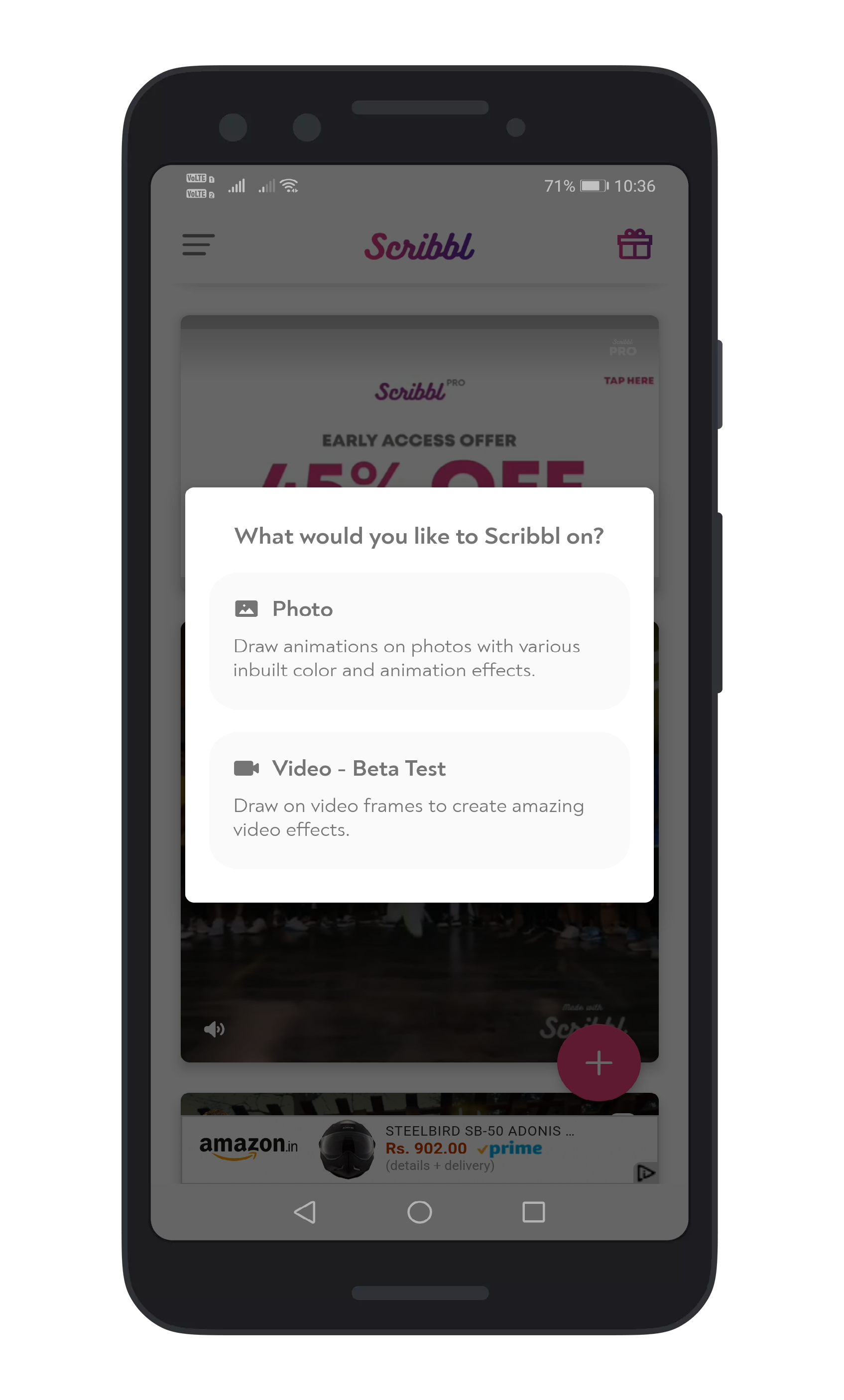
Steg 5. När du är klar väljer du ramstorlek.
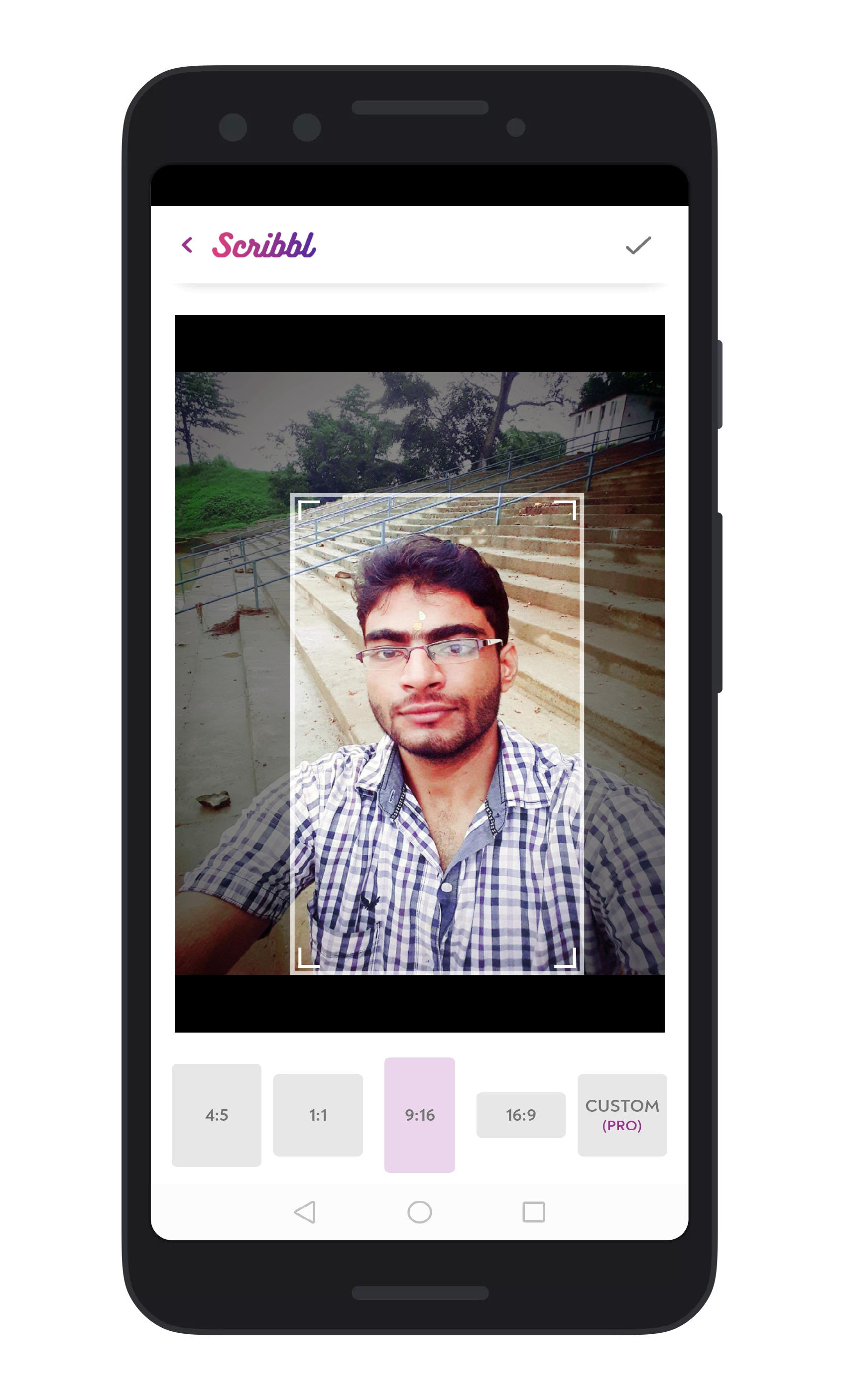
Steg 6. Klicka nu på ikonen Redigera i det övre högra hörnet. Du kommer nu att se en skärm som nedan.
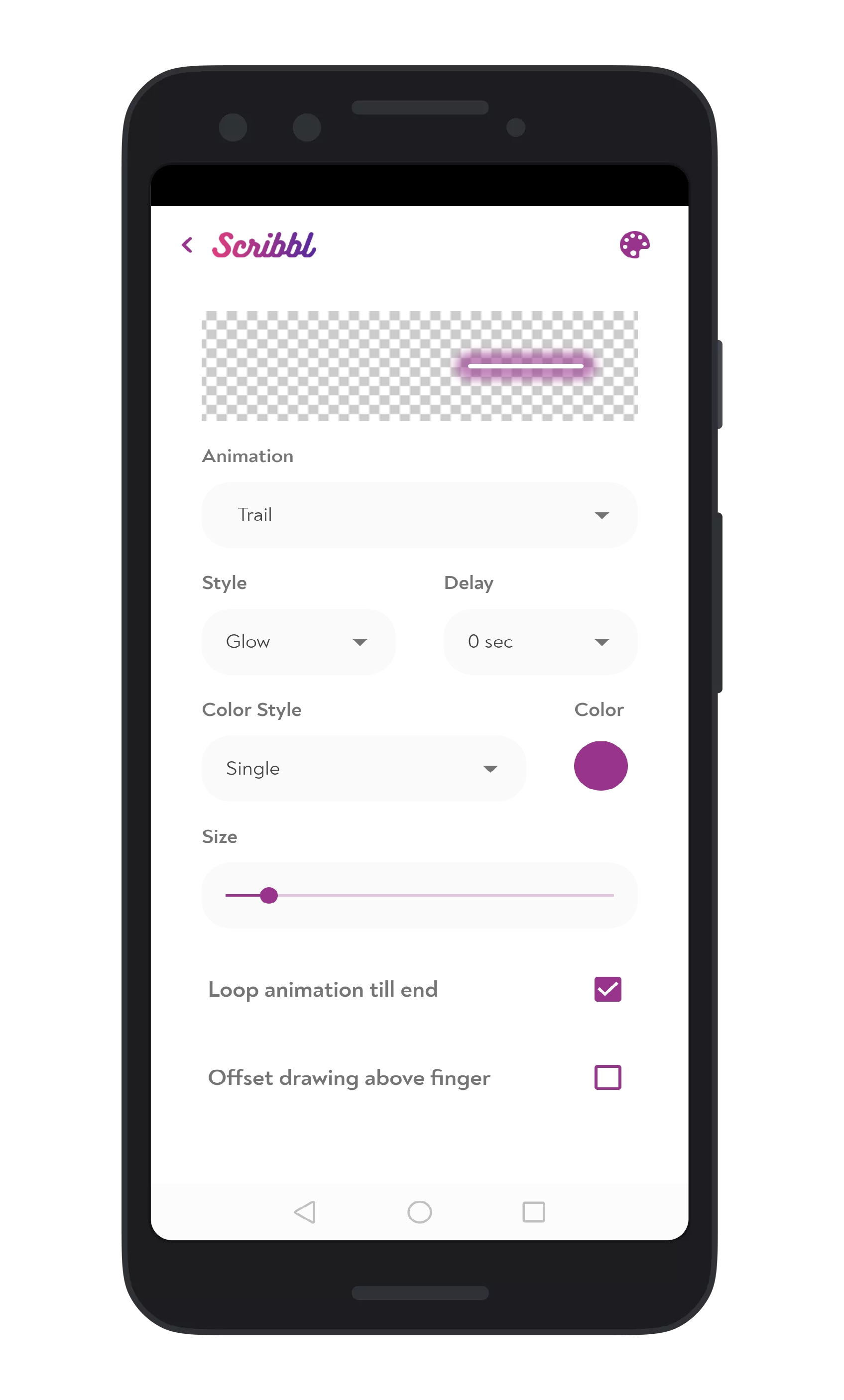
Steg 7. Där kan du välja en animation från en mängd olika ritalternativ.
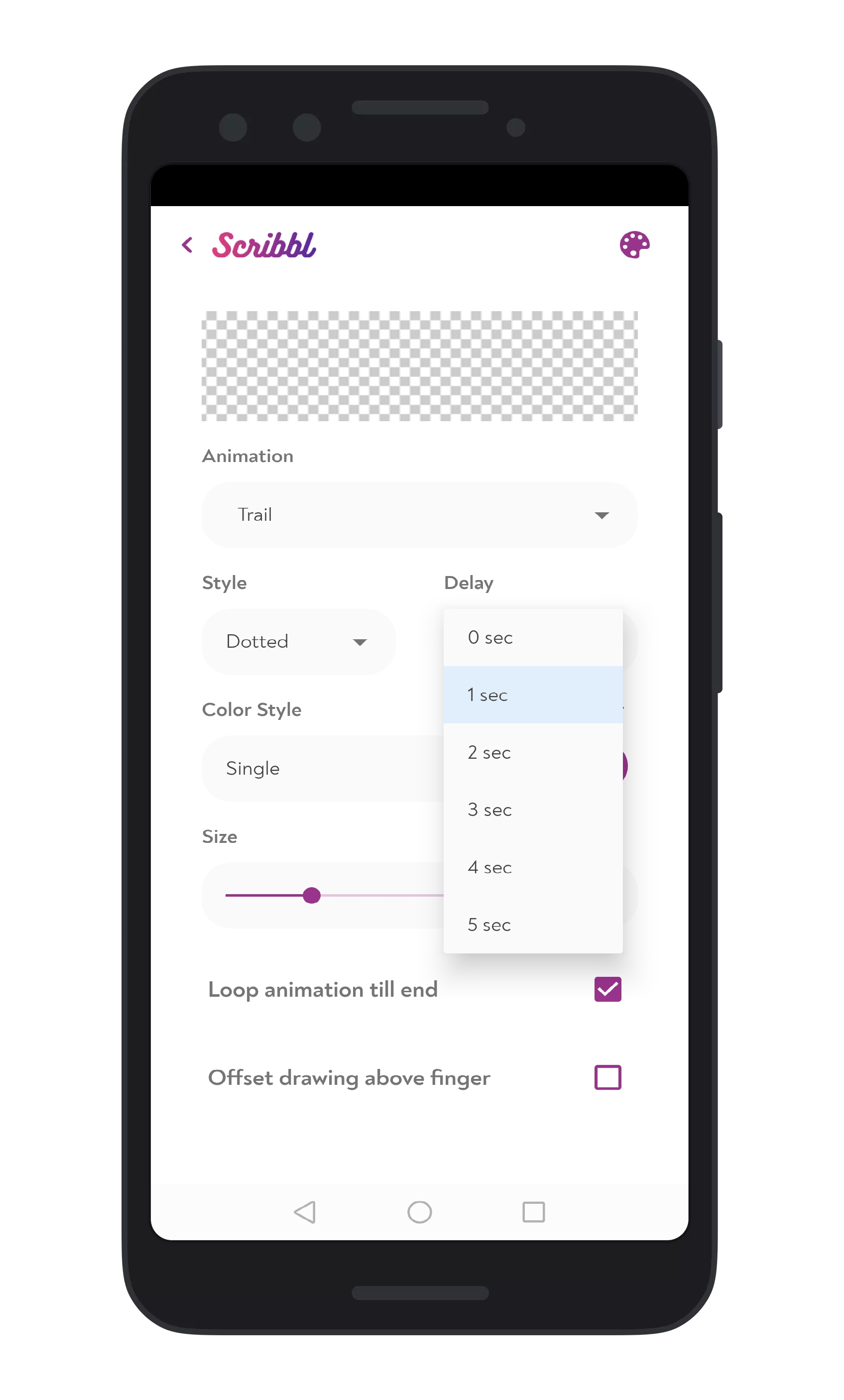
Steg 8. När du är redo, gå tillbaka och rita på fotot och tryck sedan på uppspelningsikonen. Om du vill göra ändringar, ändra konfigurationen därefter innan du ritar på bilden.
Steg 9. För att spara bilden, tryck på “Exportera-knappen” i det övre högra hörnet. Detta sparar de animerade bilderna som en HD-video som standard, men du kan också välja SD- eller FHD-alternativ.

Några andra appar som du kan använda
Precis som Scribbl finns det massor av andra appar tillgängliga i Play Butik för att lägga till animationer till dina foton. Nedan har vi delat tre bästa Android-appar för att lägga till animationer till dina bilder under 2020.
1. PicsArt Animator
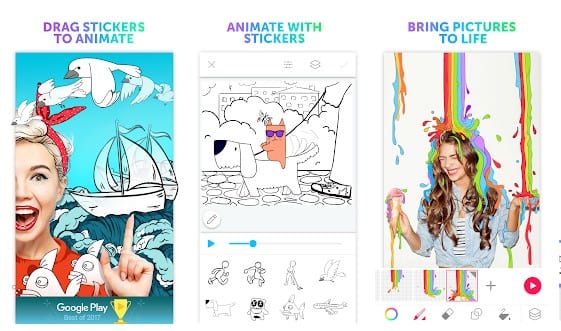
Tja, den här appen är inte exakt samma som Scribbl, men den gör sitt jobb på sitt eget unika sätt. PicsArt Animator tar in massor av animeringsfunktioner som dubbletter av ramar, lager, fullt utrustade ritverktyg etc. Med den här appen kan du använda animerade klistermärken och lägga till anpassade rörelser.
2. PixaMotion
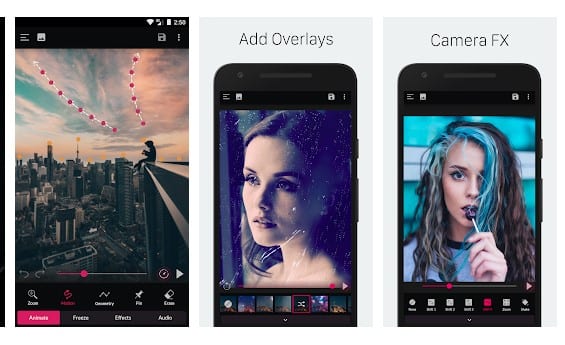
Om du letar efter en Android-app för att göra levande bilder, levande bakgrundsbilder, rörliga bakgrunder med animationseffekter, kan PixaMotion vara det bästa valet för dig. Med PixaMotion kan du enkelt lägga till animationer till dina bilder. Inte bara det, utan appen kan också hjälpa dig att skapa unika korta videor med PixaMotion-videotillverkaren.
3. Movepic
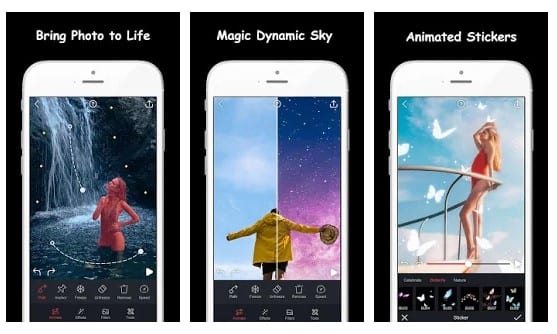
Det är en av de bästa fotoanimatorapparna som finns på Google Play Store. Med Movepic kan du animera vad som helst i ljusa rörliga bilder genom att helt enkelt rita en bana. Inte bara det, utan appen låter dig även justera hastigheten på slingornas fotoanimering. Så, Movepic är en annan bästa app för att lägga till animation till dina foton.
Det var allt, du är klar! Så här kan du lägga till animationer till dina bilder på Android. Om du har några andra tvivel relaterade till detta, låt oss veta i kommentarsfältet nedan. Jag hoppas att den här artikeln hjälpte dig! Dela det med andra också.